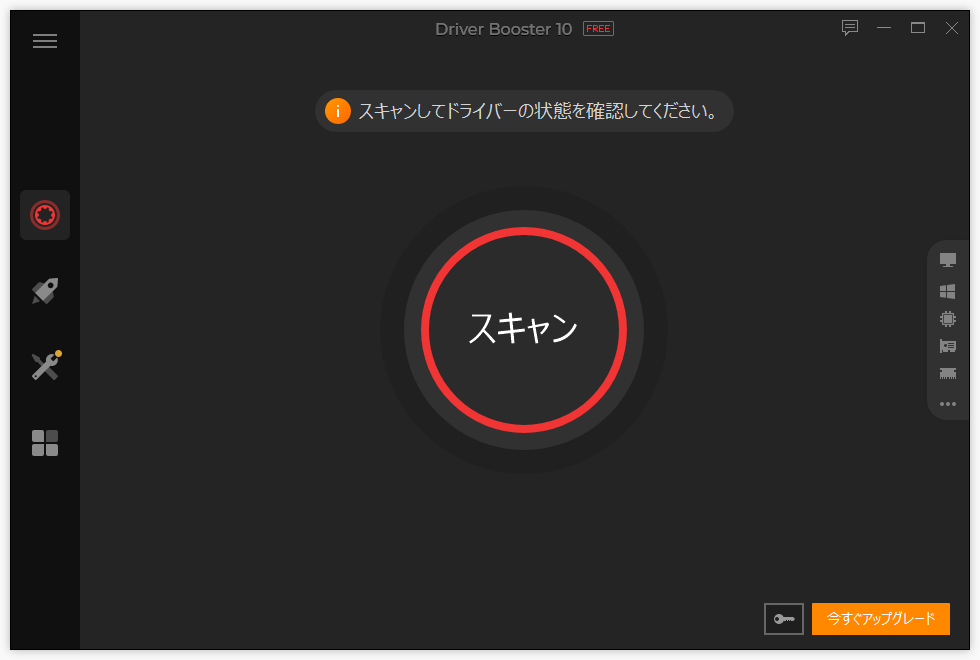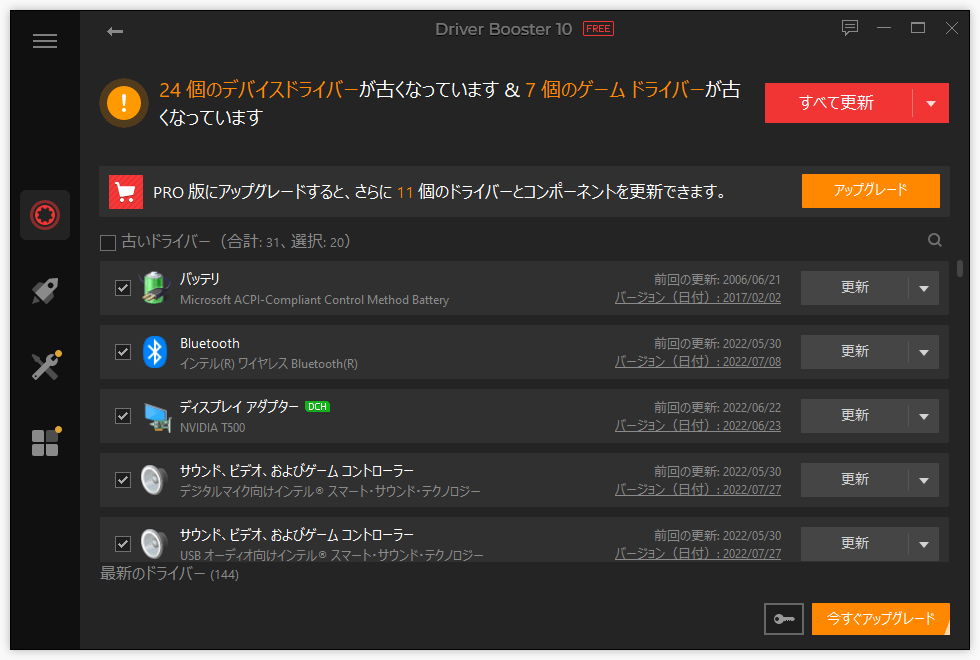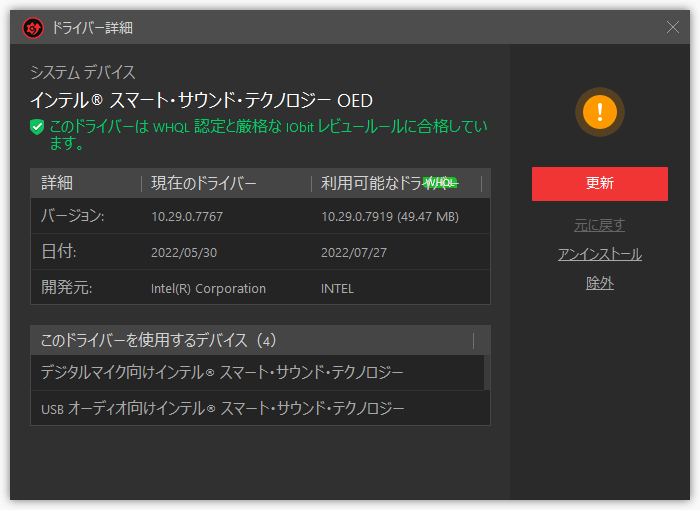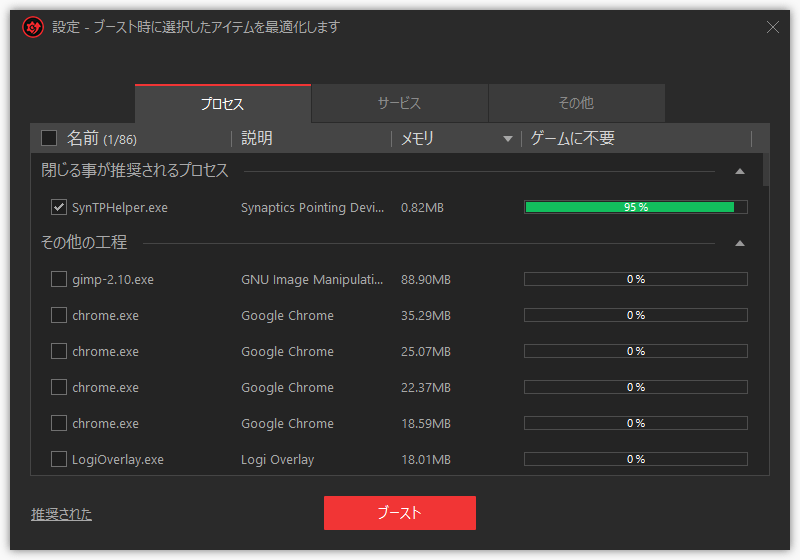上位版:Driver Booster PRO
古いドライバーを検出して最新バージョンにアップデートできるユーティリティソフトです。
最新の状態にすることで、ネットワークの不調やグラフィックの問題など、ドライバー起因の問題点を解決できます。
本ソフトを起動すると、PC 内の古いドライバーを自動で検出。
「全てアップデート」ボタンをクリックすると、最新バージョンを自動でダウンロードしてインストールすることができます。
※ インストール時にバンドルソフトのインストールが推奨されます。それぞれのチェックを外すなどして回避できます。
※ ドライバーのバックアップ及び復元機能は PRO 版のみの機能となります。
※ ドライバーのバックアップ及び復元機能は PRO 版のみの機能となります。
Driver Booster Free の使い方
ダウンロード と インストール
- 提供元サイトへアクセスし、「最新Free版を無料ダウンロード」ボタンをクリックしてダウンロードします。
※ Microsoft Store 版はこちらからダウンロードします。 - ダウンロードしたセットアップファイル(driver_booster_setup.exe)からインストールします。
※ インストール時にバンドルソフトのインストールが推奨されます。それぞれのチェックを外すなどして回避できます。
使い方
ドライバーをアップデートする
- インストール完了画面にて「スキャン」ボタンをクリックすると、本ソフトが起動して PC 内のドライバーのスキャンを行います。
古いドライバーが検出されると、古いドライバーの一覧が表示されます。
- デバイス名
- 前回の更新
現在インストールされているドライバーの日付 - バージョン(日付)
利用可能なドライバーの日付
- 各項目の「バージョン(日付)」をクリックするか、「更新」ボタン右の▼をクリックして「詳細」をクリックすると、ドライバーの詳細(インストールされているドライバー利用可能なドライバーのバージョン、リリース日、開発元)が表示されます。
- 「すべて更新」ボタンをクリックすると、インストールの注意が表示されます。
「OK」ボタンをクリックします。
※ 各項目右の「更新」ボタンをクリックして個別の項目ごとにドライバーをアップデートすることも可能です。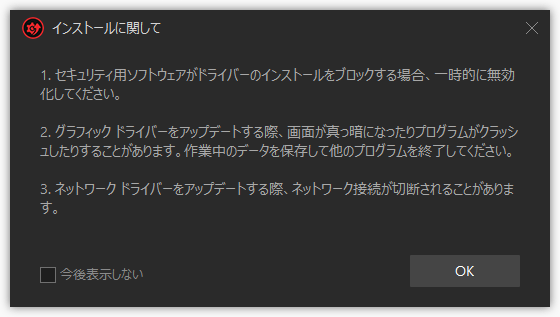
インストール時の注意点
- ドライバーのダウンロード、インストールが開始されます。
- インストール完了すると、「更新が完了しました。」と表示されます。
※ Windows の再起動が必要になる場合があります。
ゲームモードにする
不要なアプリやサービスを停止してゲーム環境を整える「ゲームブースト」機能が用意されています。- メイン画面左の「ブースト」をクリックするとブースト画面が表示されます。
- ゲームブースト項目の「設定」をクリックすると、ブースト時にオフにすることが推奨されるプロセス、サービス等を確認できます。
- ブースト画面の「オンにする」ボタンをクリックすると、ゲームをプレイしやすい Windows 環境(いわゆるゲームモード)になります。
ツール
メイン画面左の「ツール」をクリックするとツール画面が表示されます。- バックアップと復元
ドライバーのバックアップ/復元、システムの復元を行えます。
※ ドライバーのバックアップ/復元は PRO 版のみの機能です。 - 音が出ない問題を解決
オーディオデバイスのサウンドトラブルを修正します。 - デバイスエラーを修正
デバイスのエラーを修正します。
※ PRO 版のみの機能です。 - オフラインドライバーアップデーター
ネットワークカードおよび再インストールまたはアップグレードされたシステムのドライバーをオフラインで更新します。 - システム情報
OS、メモリ、ディスプレイなどのシステムに関する詳細情報を収集して表示します。